Ce site Web est conçu pour être utilisé avec ScanSnap Home 2.xx.
Si vous utilisez ScanSnap Home 3.0 ou une version ultérieure, reportez-vous ici.
La touche [Scan/Stop] et l'indicateur Wi-Fi ne s'allument pas en violet
Lors d'une numérisation avec le ScanSnap à l'aide d'un profil lié avec un service cloud, si la touche [Scan/Stop] et l'indicateur Wi-Fi ne s'allument pas en violet, vérifiez ce qui suit :
Le guide de chargement est-il ouvert ?
Si le guide de chargement est fermé, ouvrez-le pour allumer le ScanSnap.
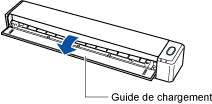
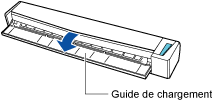
Le ScanSnap est-il branché sur l'ordinateur via un câble USB ?
Déconnectez le câble USB.
Avez-vous changé l'état de connexion du ScanSnap en Mode cloud ?
Modifiez l'état de connexion du ScanSnap en Mode cloud dans la procédure suivante et vérifiez si le problème persiste.
-
Cliquez sur le bouton [Scan] dans le coin supérieur de la fenêtre principale de ScanSnap Home pour afficher la fenêtre de numérisation.
Si la fenêtre principale n'est pas déjà affichée, reportez-vous à la section Affichage de la fenêtre principale.
-
Cliquez
 sur qui est affiché à droite du nom du scanneur pour modifier l'état de la connexion en Mode cloud.
sur qui est affiché à droite du nom du scanneur pour modifier l'état de la connexion en Mode cloud.
-
Cliquez sur le bouton [Scan] dans le coin supérieur de la fenêtre principale de ScanSnap Home pour afficher la fenêtre de numérisation.
Si la fenêtre principale n'est pas déjà affichée, cliquez sur l'icône [ScanSnap Home]
 dans la liste des applications qui s'affiche lorsque vous cliquez sur le Launchpad dans le Dock.
dans la liste des applications qui s'affiche lorsque vous cliquez sur le Launchpad dans le Dock. -
Cliquez
 sur qui est affiché à droite du nom du scanneur pour modifier l'état de la connexion en Mode cloud.
sur qui est affiché à droite du nom du scanneur pour modifier l'état de la connexion en Mode cloud.
Le ScanSnap est-il connecté au périphérique mobile via Wi-Fi ?
Si une application utilisée pour se connecter au ScanSnap (comme ScanSnap Connect Application ou ScanSnap Home for iOS/Android) est en cours d'application sur un périphérique mobile, quittez l'application avant la connexion du ScanSnap à l'ordinateur.
Si le ScanSnap Connect Application est en cours d'application sur un périphérique mobile, quittez l'application avant la connexion du ScanSnap à l'ordinateur.
Il est possible que le ScanSnap ne soit pas correctement connecté au point d'accès sans fil.
Dans la procédure suivante, réinitialisez les paramètres Wi-Fi du ScanSnap puis, après avoir reconfiguré les paramètres Wi-Fi, vérifiez que la touche [Scan] et le voyant Wi-Fi sont allumés en violet.
Dans la procédure suivante, réinitialisez les paramètres Wi-Fi du ScanSnap puis, après avoir reconfiguré les paramètres Wi-Fi, vérifiez que la touche [Scan] et le voyant Wi-Fi sont allumés en violet.
Dans la procédure suivante, réinitialisez les paramètres Wi-Fi du ScanSnap puis, après avoir reconfiguré les paramètres Wi-Fi, vérifiez que la touche [Scan/Stop] et le voyant Wi-Fi sont allumés en violet.
Utilisez l'Outil de configuration sans fil ScanSnap pour réinitialiser les paramètres Wi-Fi du ScanSnap, puis configurez de nouveau les paramètres Wi-Fi.
Il est nécessaire de connecter le ScanSnap à un réseau pouvant être connecté à Internet.
Pour en savoir plus sur la réinitialisation des paramètres Wi-Fi ou sur la configuration des paramètres Wi-Fi, consultez l'Aide de l'Outil de configuration sans fil ScanSnap.
Pour en savoir plus sur le démarrage de l'Outil de configuration sans fil ScanSnap, reportez-vous à la section Configuration des paramètres Wi-Fi.
-
Cliquez sur le bouton [Scan] dans le coin supérieur de la fenêtre principale de ScanSnap Home pour afficher la fenêtre de numérisation.
Si la fenêtre principale n'est pas déjà affichée, reportez-vous à la section Affichage de la fenêtre principale.
-
Sélectionnez un profil n'ayant établi aucune liaison avec un service cloud dans la liste des profils.
-
Sélectionnez de nouveau un profil ayant établi une liaison avec un service cloud, puis vérifiez que la touche [Scan] et le voyant Wi-Fi sont allumés en violet.
Sélectionnez de nouveau un profil ayant établi une liaison avec un service cloud, puis vérifiez que la touche [Scan] et le voyant Wi-Fi sont allumés en violet.
Sélectionnez de nouveau un profil ayant établi une liaison avec un service cloud, puis vérifiez que la touche [Scan/Stop] et le voyant Wi-Fi sont allumés en violet.
Utilisez l'Outil de configuration sans fil ScanSnap pour réinitialiser les paramètres Wi-Fi du ScanSnap, puis configurez de nouveau les paramètres Wi-Fi.
Il est nécessaire de connecter le ScanSnap à un réseau pouvant être connecté à Internet.
Pour en savoir plus sur la réinitialisation des paramètres Wi-Fi ou sur la configuration des paramètres Wi-Fi, consultez l'Aide de l'Outil de configuration sans fil ScanSnap.
Pour en savoir plus sur le démarrage de l'Outil de configuration sans fil ScanSnap, reportez-vous à la section Configuration des paramètres Wi-Fi.
-
Cliquez sur le bouton [Scan] dans le coin supérieur de la fenêtre principale de ScanSnap Home pour afficher la fenêtre de numérisation.
Si la fenêtre principale n'est pas déjà affichée, cliquez sur l'icône [ScanSnap Home]
 dans la liste des applications qui s'affiche lorsque vous cliquez sur le Launchpad dans le Dock.
dans la liste des applications qui s'affiche lorsque vous cliquez sur le Launchpad dans le Dock. -
Sélectionnez un profil n'ayant établi aucune liaison avec un service cloud dans la liste des profils.
-
Sélectionnez de nouveau un profil ayant établi une liaison avec un service cloud, puis vérifiez que la touche [Scan] et le voyant Wi-Fi sont allumés en violet.
Sélectionnez de nouveau un profil ayant établi une liaison avec un service cloud, puis vérifiez que la touche [Scan] et le voyant Wi-Fi sont allumés en violet.
Sélectionnez de nouveau un profil ayant établi une liaison avec un service cloud, puis vérifiez que la touche [Scan/Stop] et le voyant Wi-Fi sont allumés en violet.
Si le problème persiste, enregistrez le ScanSnap sur ScanSnap Cloud à l'aide de l'application ScanSnap Cloud installée sur un périphérique mobile.
Pour en savoir plus sur la configuration et l'utilisation de ScanSnap Cloud, consultez-vous à l'Aide de ScanSnap Cloud.
Plusieurs points d'accès sans fil sont-ils enregistrés dans le ScanSnap ?
Si plusieurs points d'accès sans fil sont enregistrés dans le ScanSnap, le ScanSnap se connecte automatiquement au point d'accès avec la priorité la plus élevée.
Utilisez l'Outil de configuration sans fil ScanSnap pour accéder à la liste des points d'accès sans fil enregistrés dans le ScanSnap, puis classez-les dans l'ordre de priorité ou supprimez les points d'accès inutiles le cas échéant.
Pour en savoir plus, consultez l'Aide de l'Outil de configuration sans fil ScanSnap.
Pour en savoir plus sur le démarrage de l'Outil de configuration sans fil ScanSnap, reportez-vous à la section Configuration des paramètres Wi-Fi.